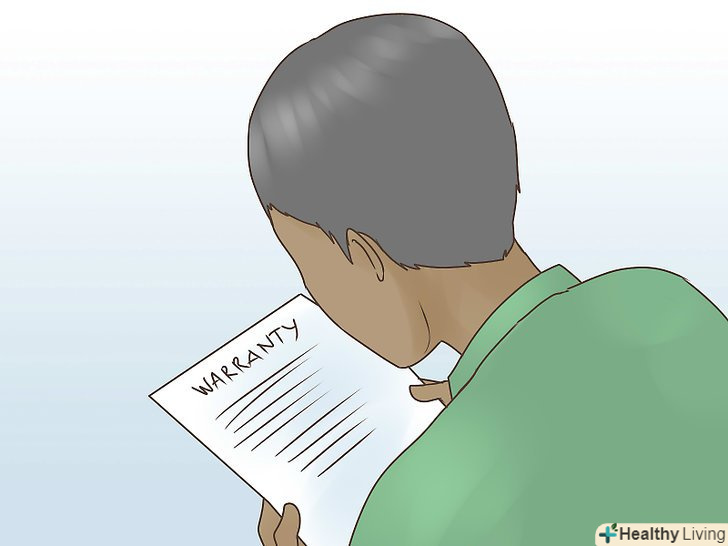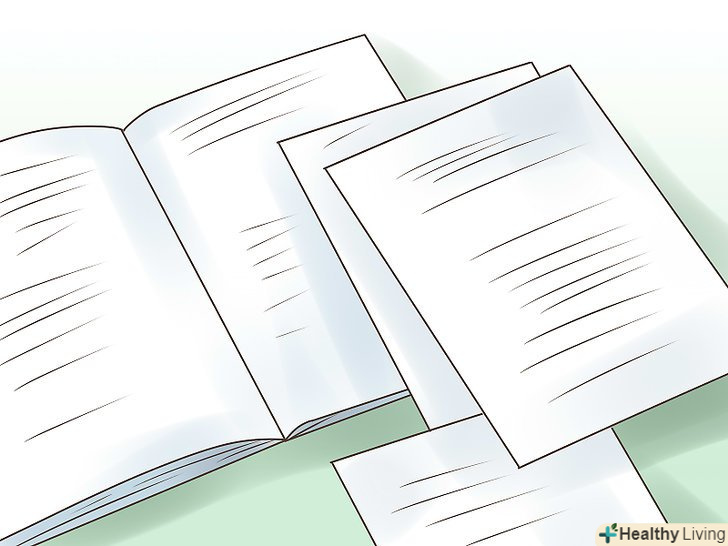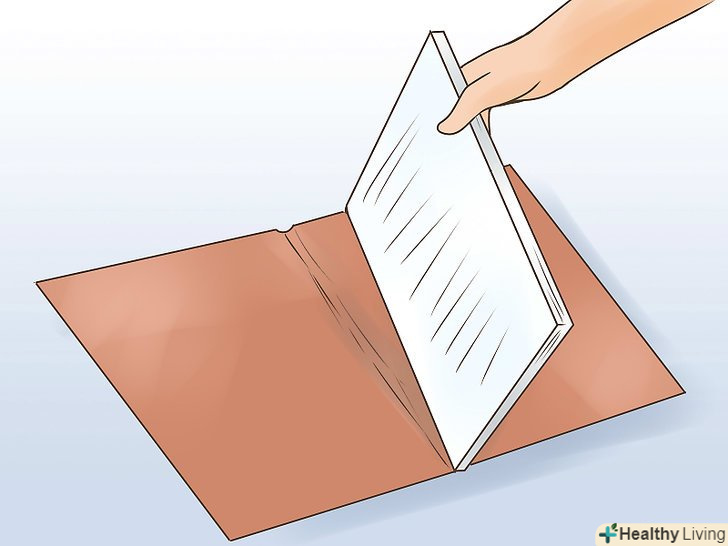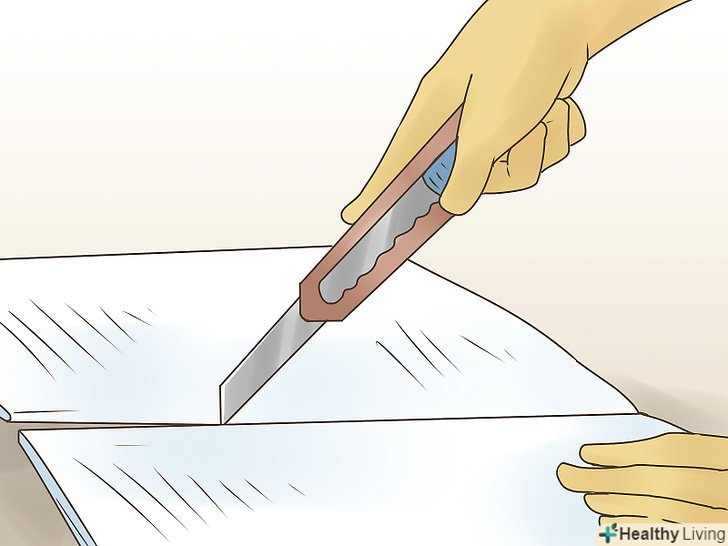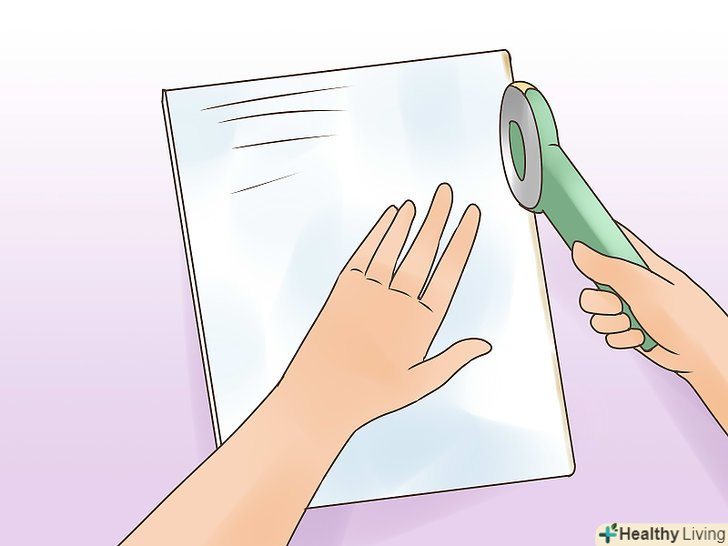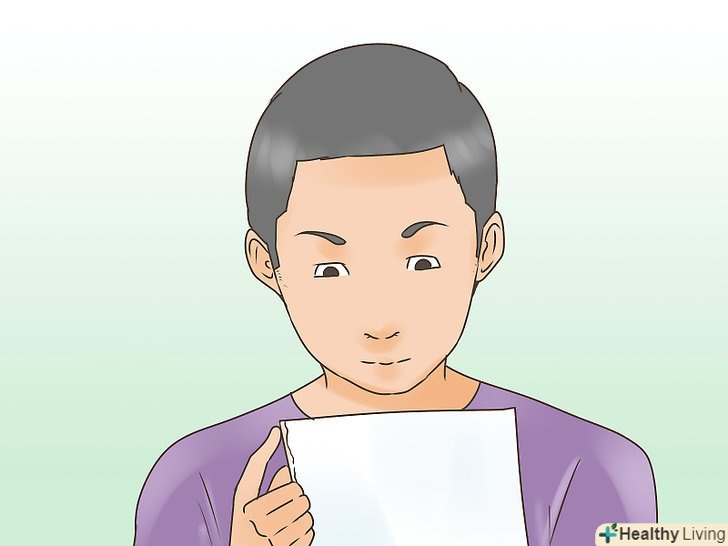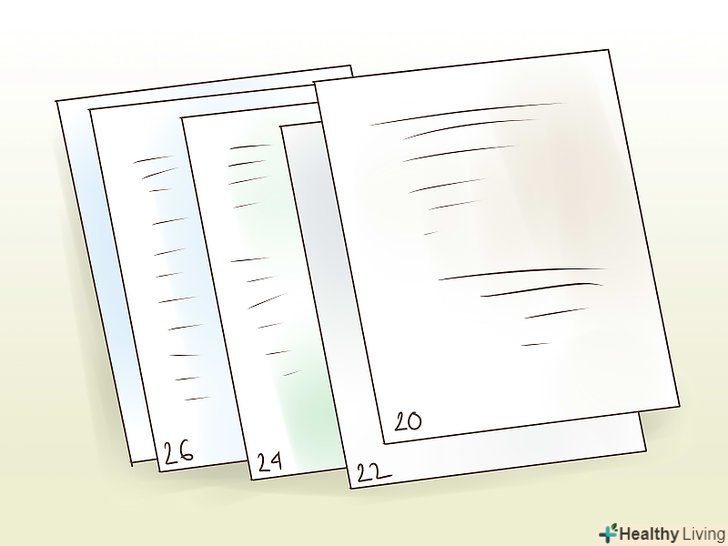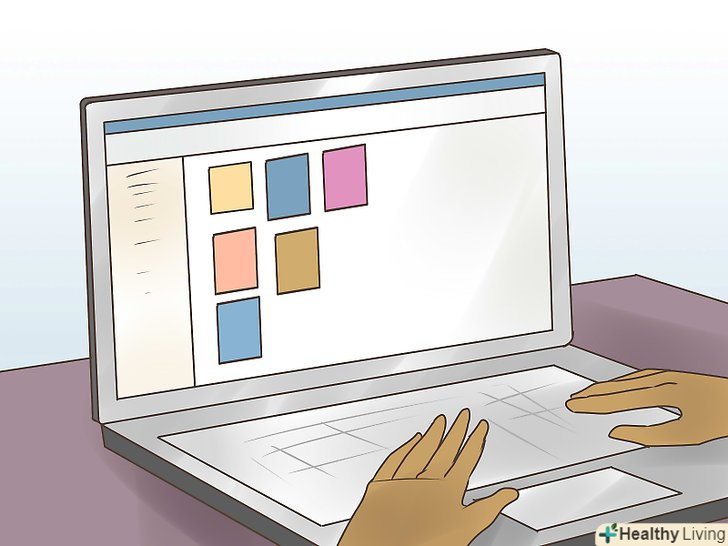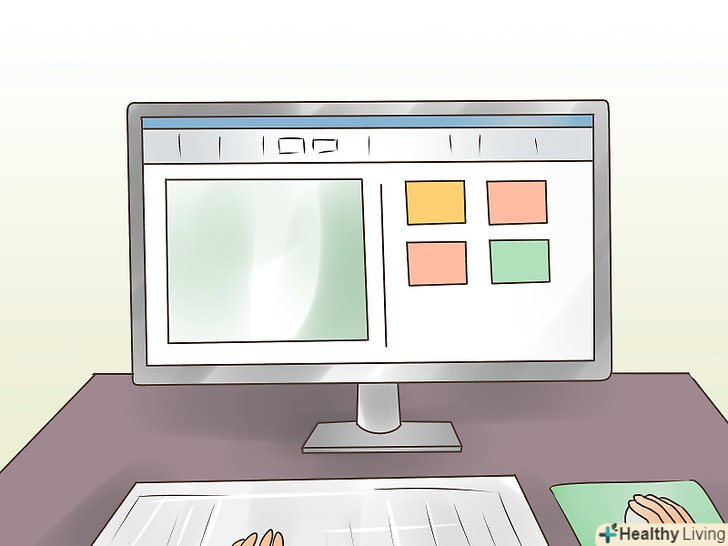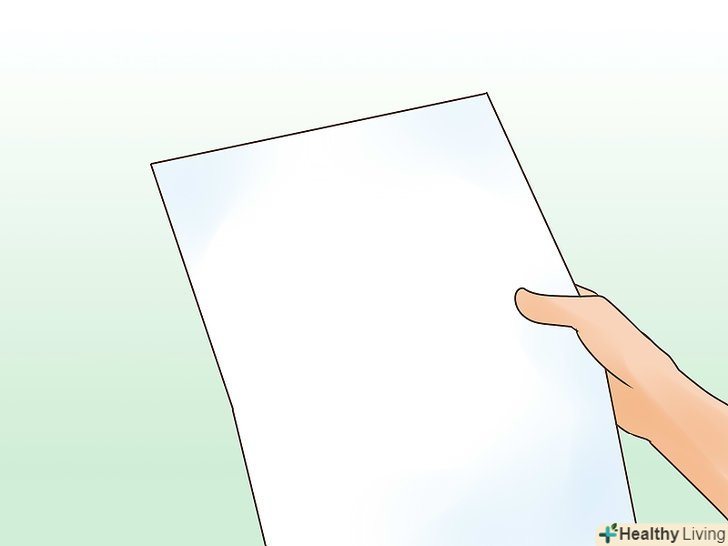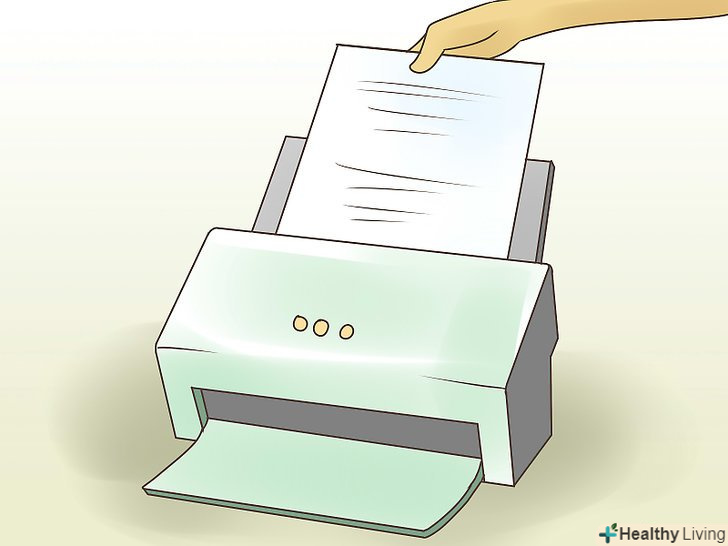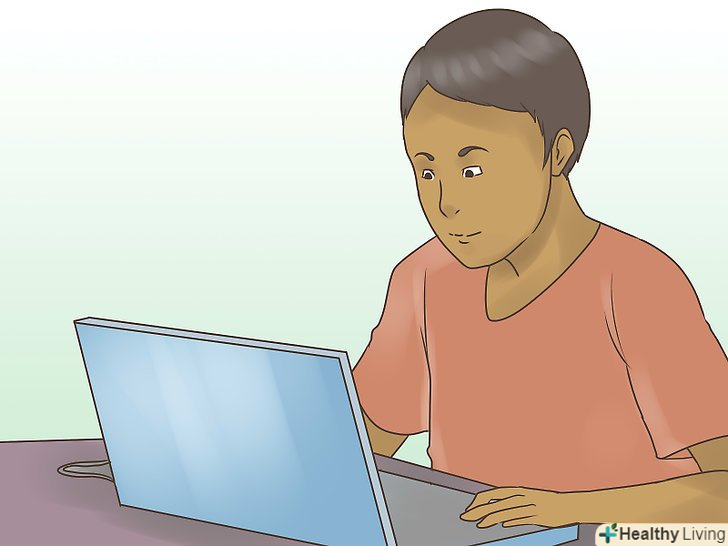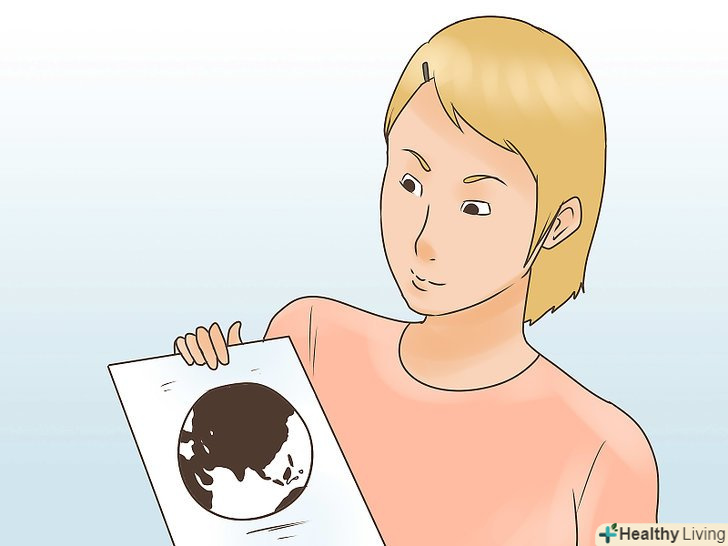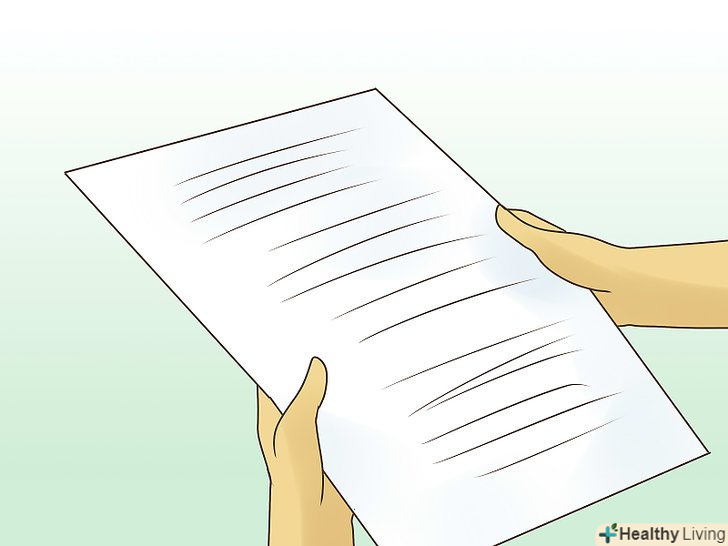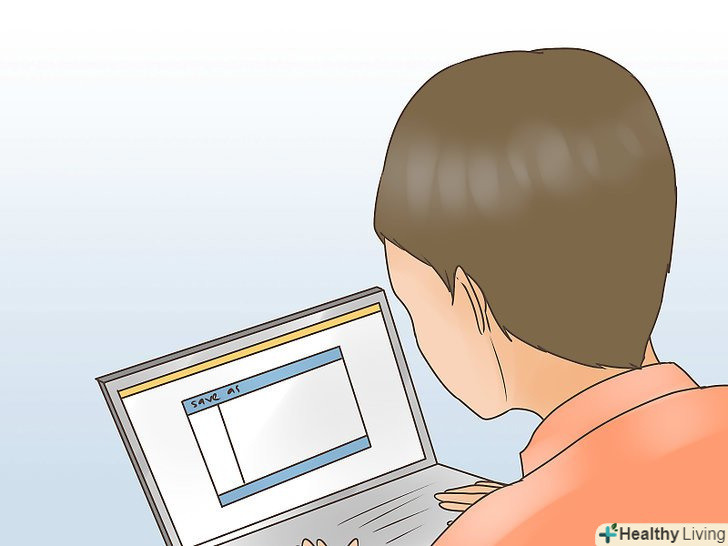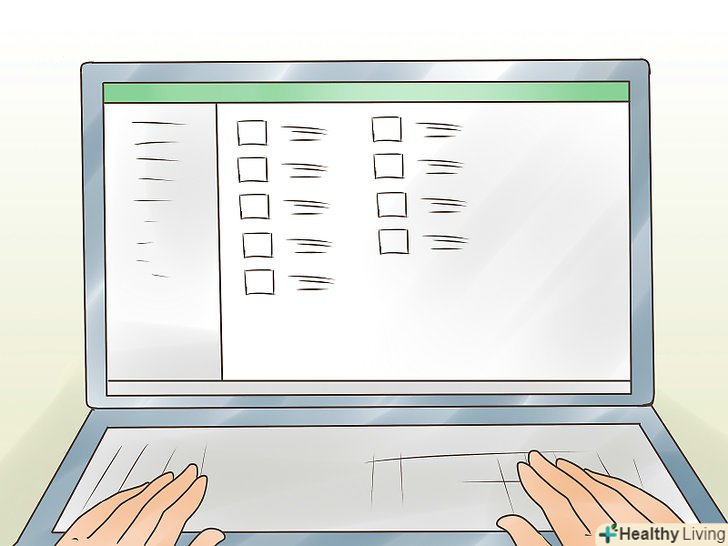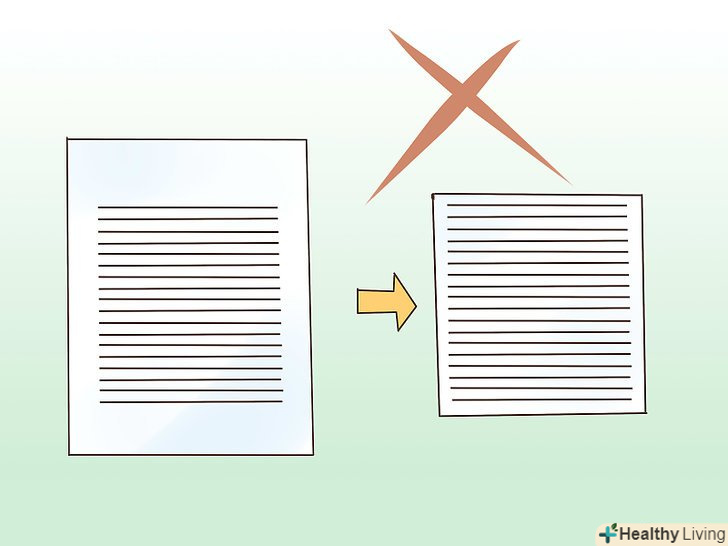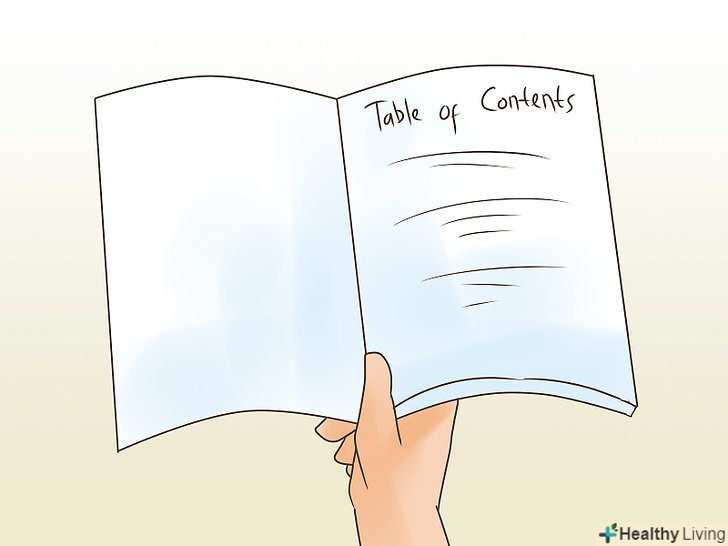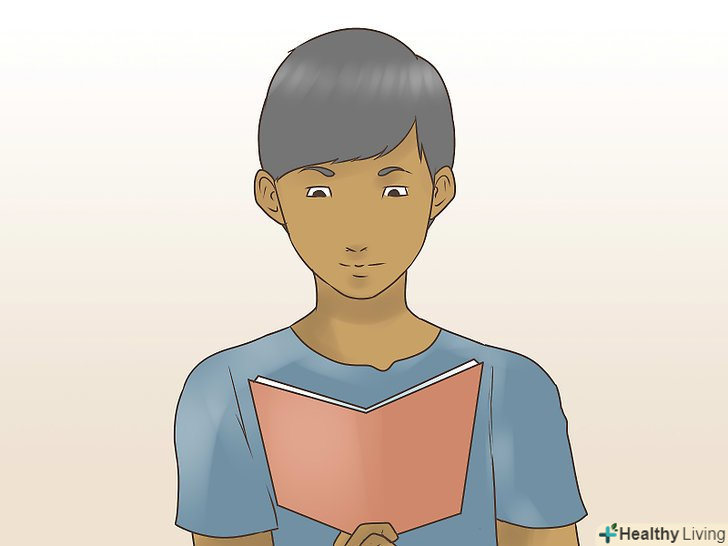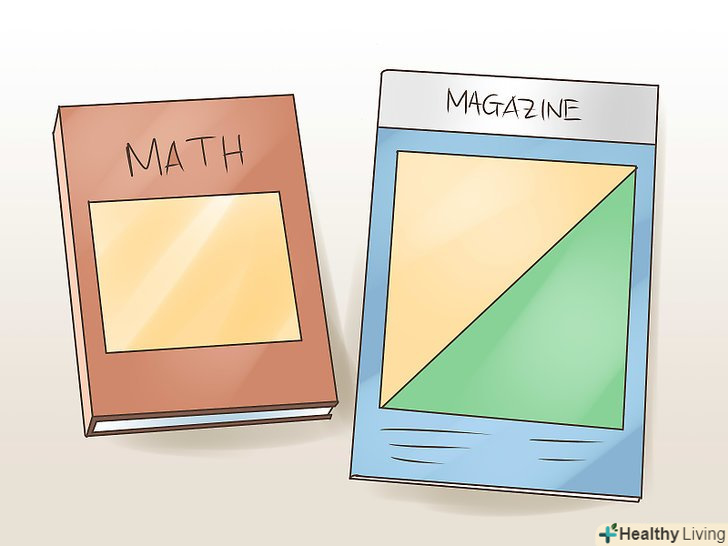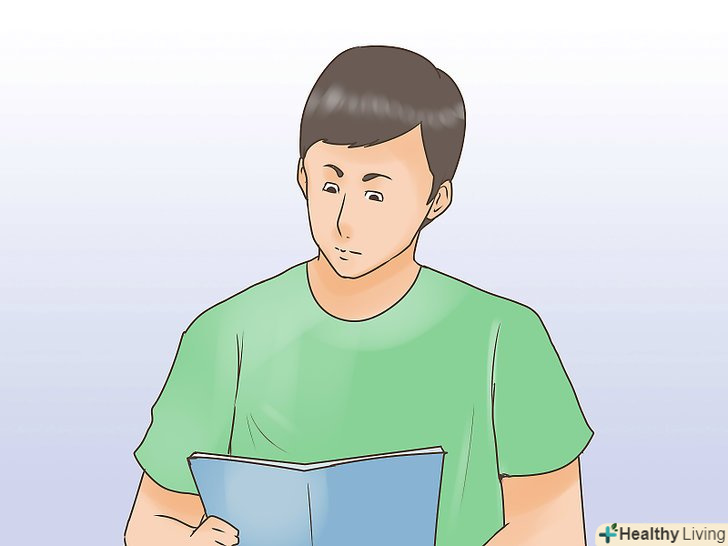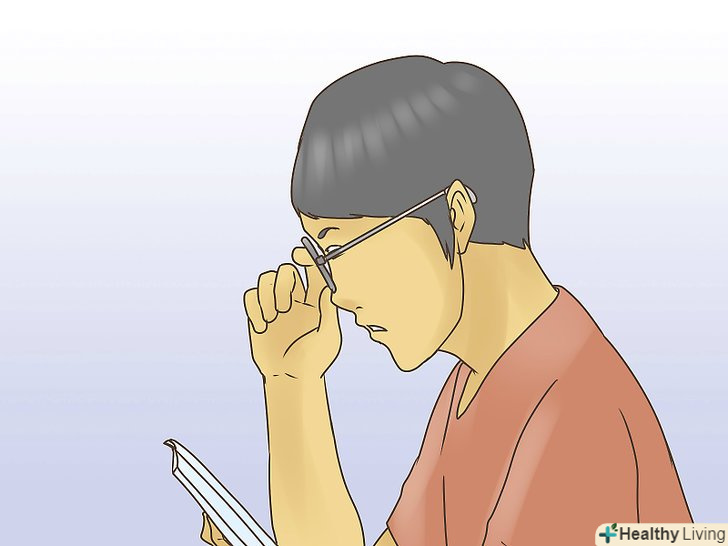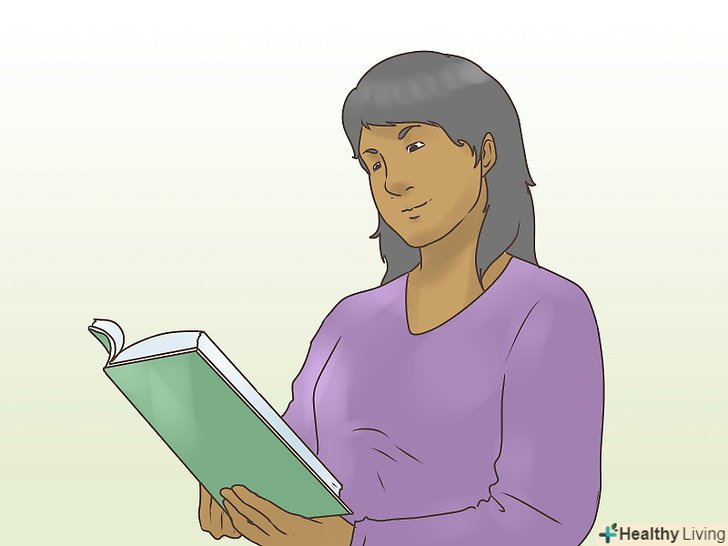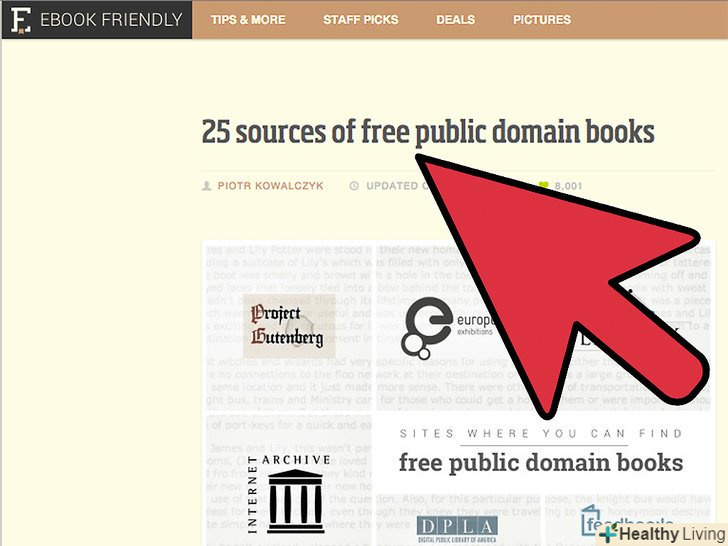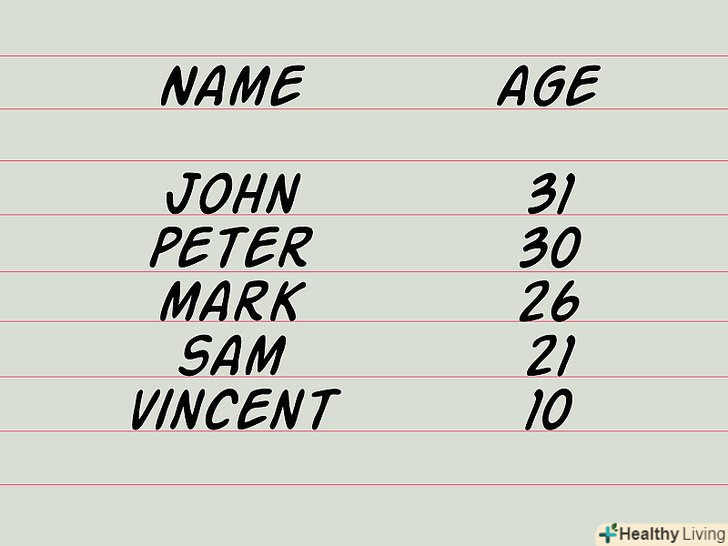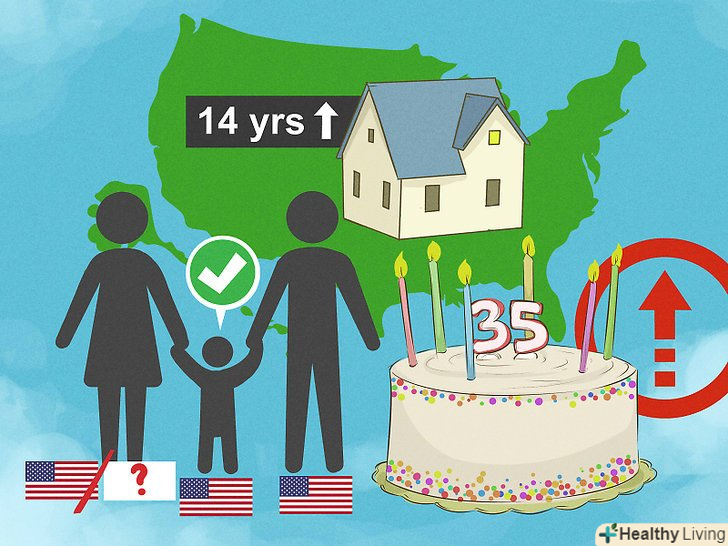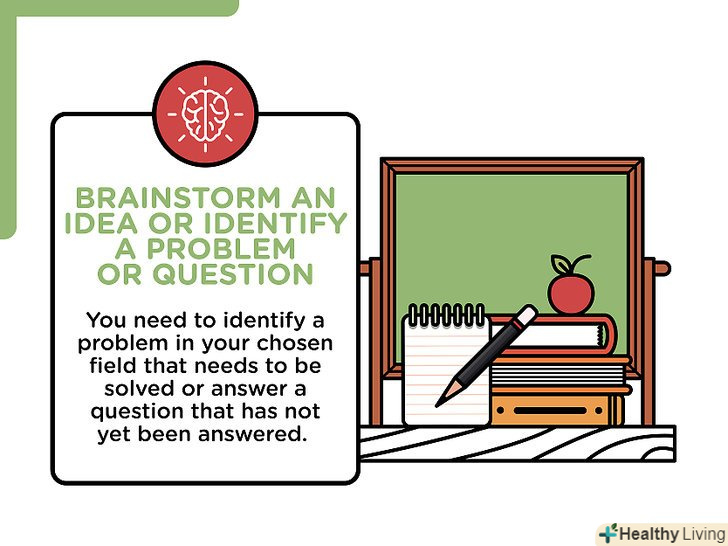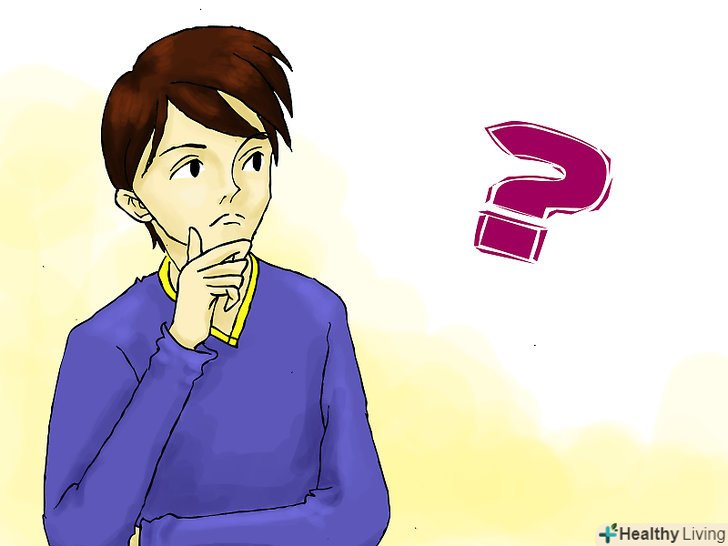Сканування книги може означати дві речі: швидке прочитання книги або її оцифрування. Люди хочуть просканувати (швидко прочитати) книгу, щоб швидко і ефективно обробити велику кількість інформації. Сканування (фотокопіювання) застосовується для інших цілей. Наприклад, улюблена книга розпадається на частини, але, відсканувавши, її можна зберегти в цифровому вигляді. Ми розповімо, як зробити і те, і інше правильно.
Кроки
Метод1 З 2:
Сканування (фотокопіювання) книги
Метод1 З 2:
 Виберіть сканер.вам належить вибрати між планшетним сканером і рулонним, в залежності від того, що ви хочете і що ви можете собі дозволити:
Виберіть сканер.вам належить вибрати між планшетним сканером і рулонним, в залежності від того, що ви хочете і що ви можете собі дозволити:- Планшетний сканер зазвичай коштує менше і сканує досить точно. Його перевага в тому, що для сканування книги її не потрібно розшивати. Більш того, Планшетний сканер може сканувати практично все, що можна покласти на скло, не тільки паперові документи. Це зручне і багатофункціональне рішення, особливо для книг.
- Рулонний сканер може сканувати сторінки з двох сторін, крім того, він набагато швидше планшетного. Він займає стільки ж місця, але сканування зшитої книги цим типом сканера неможливо. Є й інші недоліки:
- Рухомі частини сканера, що реалізують подачу паперу, схильні до заминання паперу, що зупиняє роботу сканера.
- Рулонні сканери створені не для сканування книг, а для оцифровки великої кількість окремих аркушів.
- Рулонні сканери зазвичай дають менш чітке зображення, так як сторінки знаходяться в русі при скануванні.
 При покупці сканера зверніть увагу на гарантійний термін.Хороший, хоча і не дорогий, рулонний сканер-це інвестиція, так що варто розглянути гарантії, пропоновані сторонніми фірмами. Якщо ви збираєтеся часто використовувати ваш сканер, вам варто сплатити розширену гарантію.
При покупці сканера зверніть увагу на гарантійний термін.Хороший, хоча і не дорогий, рулонний сканер-це інвестиція, так що варто розглянути гарантії, пропоновані сторонніми фірмами. Якщо ви збираєтеся часто використовувати ваш сканер, вам варто сплатити розширену гарантію.- Послуги відомих гарантійних компаній на кшталт "Square Trade" коштують дорожче, ніж послуги менш популярних, але, в загальному випадку, на них можна покластися.
- Вартість і тривалість розширеної гарантії це основні аргументи» за", в порівнянні зі звичайною гарантією, купленої на місці. Але потрібно також враховувати такі фактори, як витрати на доставку (якщо вона необхідна), впевненість у постачальнику гарантії і передбачувану частоту ремонту.
 Розділіть книгу на окремі сторінки.це абсолютно необхідно, якщо ви використовуєте рулонний сканер. У випадку з планшетним сканером це також бажано, щоб отримати зображення відмінної якості і не пошкодити сканер, так як при скануванні зшитої книги, доводиться натискати на обкладинку з деякою силою.
Розділіть книгу на окремі сторінки.це абсолютно необхідно, якщо ви використовуєте рулонний сканер. У випадку з планшетним сканером це також бажано, щоб отримати зображення відмінної якості і не пошкодити сканер, так як при скануванні зшитої книги, доводиться натискати на обкладинку з деякою силою.- Якщо поруч є магазин, що пропонує послуги сканування і Ксерокопіювання, ви зможете принести книгу до них і попросити обрізати палітурку спеціальними великими ножицями. Це майже нічого не коштує і заощадить вам багато часу; це дозволить виключити кілька наступних кроків і сторінки будуть без клею і швів.
 Зніміть палітурку з книги.незважаючи на гадану складність, є кілька простих способів здійснити це, як для книг з м'яким, так і для книг з твердим палітуркою:
Зніміть палітурку з книги.незважаючи на гадану складність, є кілька простих способів здійснити це, як для книг з м'яким, так і для книг з твердим палітуркою:- Тверда палітурка: за допомогою канцелярського ножа розріжте петлі між палітуркою і сторінками. Потім вологою, але не мокрою, губкою приберіть залишки паперу.
- М'яка палітурка: потоком теплого, але не гарячого, повітря з фена підігрійте клей, яким скріплені сторінки. Потім просто витягніть сторінки з палітурки.
 За допомогою канцелярського ножа розділіть сторінки на групи по 20 штук. ви можете відокремлювати по 20 сторінок від початку до кінця, а можете розділити книгу навпіл, потім кожну половину навпіл і т. д.
За допомогою канцелярського ножа розділіть сторінки на групи по 20 штук. ви можете відокремлювати по 20 сторінок від початку до кінця, а можете розділити книгу навпіл, потім кожну половину навпіл і т. д. По можливості, відріжте тонку смужку паперу із залишками клею, що скріплює книгу, гострим ножем або промисловими ножицями.Промислові ножиці не обов'язкові, але, якщо ви все ж, вирішите купити їх, беріть ножиці старого зразка – ними легко зрізати тонкі смужки.
По можливості, відріжте тонку смужку паперу із залишками клею, що скріплює книгу, гострим ножем або промисловими ножицями.Промислові ножиці не обов'язкові, але, якщо ви все ж, вирішите купити їх, беріть ножиці старого зразка – ними легко зрізати тонкі смужки.- Обрізаючи краю дисковим ножем для паперу, загніть сторінки щоб краї були більш рівними.
- Також, щоб зріз був рівніше, при використанні дискового ножа не ріжте багато сторінок відразу. Якщо різати дисковим ножем, поля будуть більш вузькими (ви зможете змінити ширину полів кадруванням). Хороші ножиці і програма для редагування зображень, наприклад Windows Live, це все, що вам потрібно, щоб у сторінок був більш «професійний» вигляд.
 Зніміть залишки шару друкарського клею з кожної сторінки, щоб не пошкодити сканер.якщо ви використовували промислові ножиці або дисковий ніж, то залишків може і не бути.
Зніміть залишки шару друкарського клею з кожної сторінки, щоб не пошкодити сканер.якщо ви використовували промислові ножиці або дисковий ніж, то залишків може і не бути.- Сторінки можуть залишитися липкими; Позбавтеся від залишків клею повністю, щоб уникнути застрягання паперу.
- Якщо на відсканованих зображеннях є смуги, напевно, на лінзу потрапив клей. Зітріть гумовий клей з лінзи м'якою бавовняною тканиною, змоченою в медичному спирті або в рідині для очищення скла.
 По можливості, складайте сторінки по порядку.якщо на даному етапі сторінки перемішані-впорядкуйте їх.
По можливості, складайте сторінки по порядку.якщо на даному етапі сторінки перемішані-впорядкуйте їх. Якщо у вас не встановлена програма Paper Port, купіть її або аналогічну. Paper Port збирає відскановані сторінки в один файл, а також може конвертувати з в різні формати: PDF, TIFF, JPEG, BNG і т.д. PDF-файли хороші тим, що їх не можна випадково змінити під час читання. Для простого сканування достатньо PDF і TIFF.
Якщо у вас не встановлена програма Paper Port, купіть її або аналогічну. Paper Port збирає відскановані сторінки в один файл, а також може конвертувати з в різні формати: PDF, TIFF, JPEG, BNG і т.д. PDF-файли хороші тим, що їх не можна випадково змінити під час читання. Для простого сканування достатньо PDF і TIFF. Також подумайте над установкою програми для редагування зображень, наприклад, Windows Live.за допомогою Windows Live ви зможете вирівняти краї сторінки. Нерівні краї можуть з'явитися на етапі поділу книги на окремі сторінки і можуть відволікати під час читання. Скористайтеся функціями "вирівнювання» і "кадрування" Windows Live.
Також подумайте над установкою програми для редагування зображень, наприклад, Windows Live.за допомогою Windows Live ви зможете вирівняти краї сторінки. Нерівні краї можуть з'явитися на етапі поділу книги на окремі сторінки і можуть відволікати під час читання. Скористайтеся функціями "вирівнювання» і "кадрування" Windows Live.- Якщо хочете, ви можете зробити ваші проекти технічно коректними. Тут вам допоможе Windows Live-сторінки будуть однакового розміру і без додаткових налаштувань.
 Скануйте книгу, включаючи порожні сторінки.порожні сторінки необхідні, вони зупиняють потік думок. Якщо ви не включаєте порожні сторінки, залиште позначку про це. Наприклад, якщо 95 і 96 сторінки були пропущені, поставте позначку на сторінці 94 (напишіть: «сторінки 95 і 96 порожні»), тому що при читанні відсутність сторінок може збити з пантелику на деякий час. Зберігайте відповідність між номером сторінки в книзі і номером відсканованої сторінки. Ці номери повинні бути, якщо не ті ж, то, хоча б, зрушені на фіксоване число, щоб при читанні можна було орієнтуватися за змістом.
Скануйте книгу, включаючи порожні сторінки.порожні сторінки необхідні, вони зупиняють потік думок. Якщо ви не включаєте порожні сторінки, залиште позначку про це. Наприклад, якщо 95 і 96 сторінки були пропущені, поставте позначку на сторінці 94 (напишіть: «сторінки 95 і 96 порожні»), тому що при читанні відсутність сторінок може збити з пантелику на деякий час. Зберігайте відповідність між номером сторінки в книзі і номером відсканованої сторінки. Ці номери повинні бути, якщо не ті ж, то, хоча б, зрушені на фіксоване число, щоб при читанні можна було орієнтуватися за змістом. Бережіть ваш сканер, подавайте папір по одному листу.заминання паперу, які відбуваються, якщо сканер забирає два або більше аркуша відразу, приведуть до більш швидкого зносу сканера.
Бережіть ваш сканер, подавайте папір по одному листу.заминання паперу, які відбуваються, якщо сканер забирає два або більше аркуша відразу, приведуть до більш швидкого зносу сканера.- Сторінки, об'єднані Paper Port-ом, можуть бути їм же і розділені, але якщо всі сторінки знаходяться в одному файлі згенерованому сканером, такий файл змінити не можна. Якщо ви будете сканувати кожну сторінку окремо, будь-яку помилку можна буде виправити, просто відсканувавши сторінку ще раз.
 Позначте, як сканер нумерує сторінки.якщо сканер нумерує кожну сторінку по порядку, нічого не міняйте. Це ідеально підходить для вставки пропущеної або заново відсканованої сторінки.
Позначте, як сканер нумерує сторінки.якщо сканер нумерує кожну сторінку по порядку, нічого не міняйте. Це ідеально підходить для вставки пропущеної або заново відсканованої сторінки.- Якщо сканер додає дату і час до номера сторінки, налаштуйте його на просту нумерацію по порядку. З такою нумерацією набагато легше працювати.
- При роботі з відсканованими сторінками з зазначеними датою і (або) часом на них, один з варіантів, правда нудний, це ручна нумерація сторінок по порядку. Другий варіант: розділіть сторінки на невеликі групи. Так легше зберегти послідовність сторінок.
- При використанні Paper Port розділяйте роботу на частини. Paper Port працює значно швидше з меншою кількістю сторінок. Замість того щоб з'єднати 350 сторінок за раз, з'єднайте спочатку по 60 сторінок. Це буде значно швидше і зажадає менше пам'яті.
 Обкладинку і сторінки з малюнками скануйте в кольорі.при скануванні всієї книги в кольорі спочатку відскануйте кілька сторінок з різним значенням DPI (точок на дюйм) і подивіться на розмір отриманих сторінок. Помножте його на кількість сторінок, щоб прикинути розмір кінцевого файлу.
Обкладинку і сторінки з малюнками скануйте в кольорі.при скануванні всієї книги в кольорі спочатку відскануйте кілька сторінок з різним значенням DPI (точок на дюйм) і подивіться на розмір отриманих сторінок. Помножте його на кількість сторінок, щоб прикинути розмір кінцевого файлу.- Підберіть значення DPI, балансуючи між читабельністю і розміром файлу книги. Кольорові сторінки займуть багато місця. Крім того, на сканування сторінки при високому значенні DPI піде кілька хвилин, тоді як сканування сторінки в чорно-білому режимі зі значенням DPI за замовчуванням займе кілька секунд.
- Майте на увазі, що кожна сторінка, відсканована в кольоровому режимі, повинна бути оброблена в програмі редагування зображень, наприклад в Windows Live Photo Gallery, так як текст може бути блідим. У Windows Live перейдіть до налаштувань експозиції, потім виберіть " освітлення» і перемістіть повзунок яскравості, щоб затемнити зображення.
 Використовуйте режим "відтінки сірого" для чорно-білих сторінок. для кожної сторінки відсканованої в цьому, або в кольоровому режимі налаштуйте яскравість, щоб текст був читаним. Редагування в цьому випадку абсолютно необхідно, так як інакше сторінки будуть блідими.
Використовуйте режим "відтінки сірого" для чорно-білих сторінок. для кожної сторінки відсканованої в цьому, або в кольоровому режимі налаштуйте яскравість, щоб текст був читаним. Редагування в цьому випадку абсолютно необхідно, так як інакше сторінки будуть блідими.- У Windows Live Photo Gallery перейдіть до налаштування експозиції та пересуньте повзунок яскравості. Налаштуйте яскравість так, щоб текст був темнішим. Тоді текст не буде відрізнятися від тексту, відсканованого в чорно-білому режимі. Налаштування яскравості не позначиться на малюнку або фотографії.
 Скануйте текст у чорно-білому режимі. Задайте це режим, не вибирайте "авто". При налаштуванні "авто" сканер буде вибирати між кольоровим режимом, режимом "відтінки сірого" і чорно-білим, проте він навряд чи вибере те, що вам потрібно.
Скануйте текст у чорно-білому режимі. Задайте це режим, не вибирайте "авто". При налаштуванні "авто" сканер буде вибирати між кольоровим режимом, режимом "відтінки сірого" і чорно-білим, проте він навряд чи вибере те, що вам потрібно. Перегляньте відскановані сторінки.завжди зберігайте сторінки у файлах TIFF, оскільки файли TIFF легко переглядати та редагувати. Хоча основним вашим форматом буде PDF (Paper Port може об'єднувати тільки PDF-файли), окремі сторінки в PDF форматі незручно переглядати.
Перегляньте відскановані сторінки.завжди зберігайте сторінки у файлах TIFF, оскільки файли TIFF легко переглядати та редагувати. Хоча основним вашим форматом буде PDF (Paper Port може об'єднувати тільки PDF-файли), окремі сторінки в PDF форматі незручно переглядати.- Наприклад, при перегляді сотні сторінок в TIFF-файлах ви можете просто прокручувати їх, тоді як PDF-файли доведеться відкривати (і закривати) по одному. Більш того, PDF-файли не можна редагувати, так що, якщо у вас є один PDF з сотнею сторінок, в якому ви хотіли б змінити сторінку або дві, Ви нічого не зможете зробити. Саме тому варто зберігати сторінки в TIFF-файлах і конвертувати їх в PDF пізніше, після редагування.
 Після перегляду відсканованих сторінок в TIFF-файлах, збережіть їх у форматі PDF.потім, за допомогою Paper Port об'єднайте всі сторінки в один файл. Готовий файл не можна буде розділити на окремі сторінки, якщо ви помітите помилку. Але єдиний PDF-файл легше переглядати.
Після перегляду відсканованих сторінок в TIFF-файлах, збережіть їх у форматі PDF.потім, за допомогою Paper Port об'єднайте всі сторінки в один файл. Готовий файл не можна буде розділити на окремі сторінки, якщо ви помітите помилку. Але єдиний PDF-файл легше переглядати. Організуйте хорошу систему резервного копіювання на своєму, або на зовнішньому жорсткому диску, на випадок помилок комп'ютера, ваших помилок або випадкового видалення.якщо система резервного копіювання не спрацює, відновіть видалені файли з кошика. Процес сканування може бути заплутаним, можливі помилки. Найкраще займіться скануванням, коли ваш розум ясний і не стомлений. Однак система резервного копіювання все одно не завадить.
Організуйте хорошу систему резервного копіювання на своєму, або на зовнішньому жорсткому диску, на випадок помилок комп'ютера, ваших помилок або випадкового видалення.якщо система резервного копіювання не спрацює, відновіть видалені файли з кошика. Процес сканування може бути заплутаним, можливі помилки. Найкраще займіться скануванням, коли ваш розум ясний і не стомлений. Однак система резервного копіювання все одно не завадить. Не змінюйте структуру сторінки, особливо поля. Книга, надрукована дрібним шрифтом, хороший кандидат для сканування, однак не потрібно обрізати сторінку і зменшувати поля (наприклад, якщо ви хочете зробити книгу більш читабельною), тому що поля для книги – це те ж, що рама для картини. Сторінка виглядає краще з полями.
Не змінюйте структуру сторінки, особливо поля. Книга, надрукована дрібним шрифтом, хороший кандидат для сканування, однак не потрібно обрізати сторінку і зменшувати поля (наприклад, якщо ви хочете зробити книгу більш читабельною), тому що поля для книги – це те ж, що рама для картини. Сторінка виглядає краще з полями.- При читанні книги надрукованої дрібним шрифтом на комп'ютері ви легко можете збільшити шрифт за допомогою кнопки "збільшення". Скануючи книгу з зовсім дрібним шрифтом, можна трохи обрізати сторінки, зробивши їх на кілька відсотків більше і, отже, більш читабельними.
Метод2 З 2:
Сканування (швидкочитання) книги
Метод2 З 2:
 Перегляньте зміст.у змісті відображена структура книги. Витратьте трохи часу на засвоєння порядку викладу, відображеного в змісті, перш ніж ви продовжите читання.
Перегляньте зміст.у змісті відображена структура книги. Витратьте трохи часу на засвоєння порядку викладу, відображеного в змісті, перш ніж ви продовжите читання.- Читанням змісту ви створюєте в мозку шаблон, базову структуру, в яку потім будуть складатися шматочки інформації. Якщо ви не запам'ятаєте структуру книги і відразу приступите до швидкочитання, вашому мозку доведеться створювати її на ходу, під час читання, перш ніж він зможе почати організацію інформації. На це потрібен час і розумове зусилля. Заощаджуйте і те і інше, витративши 30 секунд на вивчення змісту.
 Прочитайте вступ і кінець глави.у більшості випадків зі вступу буде ясно, про що дана глава, а в кінці будуть підсумовані головні думки автора, викладені в розділі.
Прочитайте вступ і кінець глави.у більшості випадків зі вступу буде ясно, про що дана глава, а в кінці будуть підсумовані головні думки автора, викладені в розділі. Прочитайте початок і кінець розділу.прочитавши початок, Ви зможете зрозуміти тему розділу. Після одного або декількох вводять пропозицій зазвичай йде обгрунтування або доказ. Якщо все зробити правильно, прочитання вводять пропозицій буде достатньо для розуміння теми, читання докази необов'язково.
Прочитайте початок і кінець розділу.прочитавши початок, Ви зможете зрозуміти тему розділу. Після одного або декількох вводять пропозицій зазвичай йде обгрунтування або доказ. Якщо все зробити правильно, прочитання вводять пропозицій буде достатньо для розуміння теми, читання докази необов'язково.- В кінці розділу зазвичай міститься перехід до вступних пропозицій наступного розділу. Якщо ви прочитаєте останнє речення одного розділу, а потім перше речення наступного, цілком імовірно, що ви зрозумієте Вступні речення.
 Різні книги вимагають різних підходів.стаття в газеті підходить для швидкого перегляду, тоді як книга з математики немає. Перед тим, як приступати до швидкочитання, вирішите яку частину книги ви хочете просканувати, і чи можете ви залишити якийсь час для більш поглибленого вивчення.
Різні книги вимагають різних підходів.стаття в газеті підходить для швидкого перегляду, тоді як книга з математики немає. Перед тим, як приступати до швидкочитання, вирішите яку частину книги ви хочете просканувати, і чи можете ви залишити якийсь час для більш поглибленого вивчення.- Художні книги неймовірно важко сканувати. Не можна сказати заздалегідь, куди поверне сюжет, і немає ніякого "путівника" у вигляді змісту. При читанні художньої книги витратьте хвилину або дві на читання (не сканування) тієї частини книги, яка, за вашим уявленням, важлива. Невелике занурення в деталі допоможе вам краще зрозуміти сюжет.
 Зупиніться, коли мова заходить про важливе. який сенс у читанні, якщо ви не пам'ятаєте або не розумієте найважливіші частини книги? Дозвольте собі сповільнитися, коли розповідь стає цікавим. Постарайтеся добре вникнути в сенс важливих розділів книги. Вони будуть, свого роду, віхами на вашому шляху по книзі.
Зупиніться, коли мова заходить про важливе. який сенс у читанні, якщо ви не пам'ятаєте або не розумієте найважливіші частини книги? Дозвольте собі сповільнитися, коли розповідь стає цікавим. Постарайтеся добре вникнути в сенс важливих розділів книги. Вони будуть, свого роду, віхами на вашому шляху по книзі.- Іноді в книзі прямо говориться, про те, що зараз буде викладено важливий момент. Такі частини зазвичай виділяються або полягають в рамочку – з цього повинно бути ясно, що тут слід зупинитися і вивчити даний матеріал.
- Якщо ви читаєте роман, наприклад, прочитайте анотацію до глави, перш ніж ви приступите до швидкочитання. Так ви зможете виділити головні частини. Коли ви підійдете до даних частин, під час читання ви будете знати, де зупиниться.
 Постарайтеся не перечитувати секції.іноді люди перечитують речення і не розуміють того, що читають. Не перечитуйте-читайте повільніше. Якщо ви читаєте швидко, але по два рази, ви, напевно, не зможете сканувати книгу так само швидко, як людина, що читає повільніше, але по одному разу.
Постарайтеся не перечитувати секції.іноді люди перечитують речення і не розуміють того, що читають. Не перечитуйте-читайте повільніше. Якщо ви читаєте швидко, але по два рази, ви, напевно, не зможете сканувати книгу так само швидко, як людина, що читає повільніше, але по одному разу.- Закривайте рядок темним аркушем паперу після прочитання. Таким чином, у вас не буде спокуси перечитати її. Зрушуйте лист у міру прочитання.
 Тренуйтеся, тренуйтеся, тренуйтеся.займайтеся хоча б раз на тиждень по 30 хвилин. Під час заняття зауважте, скільки сторінок Ви можете пробігти очима за цей час, зберігаючи високий відсоток розуміння. Наступного тижня спробуйте прочитати більше за той же час, але, не втрачаючи сенсу.
Тренуйтеся, тренуйтеся, тренуйтеся.займайтеся хоча б раз на тиждень по 30 хвилин. Під час заняття зауважте, скільки сторінок Ви можете пробігти очима за цей час, зберігаючи високий відсоток розуміння. Наступного тижня спробуйте прочитати більше за той же час, але, не втрачаючи сенсу.
Поради
- Слухайте музику, радіо або увімкніть телевізор під час сканування, щоб процес був не таким нудним.
- Існують спеціальні дорогі пристрої для фотокопіювання (оцифровки) книг, які представляють собою камеру, спрямовану на книгу. Вони призначені для бібліотек та архівів для оцифровки великих книг з крихкою палітуркою або карт. Такі пристрої коштують кілька тисяч доларів.
- Якщо в книзі всього кілька діаграм або ілюстрацій, скануйте всі книгу в чорно-білому режимі (не "відтінки сірого"), потім скануйте малюнки окремо і вставте їх у відскановані сторінки. Відсканований в чорно-білому режимі текст буде більш читабельним, його легше буде розпізнати системою OCR, і файл займе менше місця. Однак, за допомогою безкоштовної програми Windows Live Photo Gallery текст, сканований в режимі «відтінки сірого», можна зробити більш темним і по читабельності він буде порівнянний з чорно-білим варіантом.
- Очистіть внутрішні частини сканера від паперу. Після того як ви сканували кілька книг, в сканері залишиться паперове сміття. Скористайтеся балончиком зі стисненим повітрям, міні-пилососом, щіткою для обмітання або ганчіркою.
- Прочитайте інструкцію користувача для Paper Port і для сканера. Прочитайте книгу по скануванню. Попросіть допомоги в онлайні. Розпитайте людей, що працюють в сервісах ксерокопії.
- Весь час думайте про те, як поліпшити кожен етап сканування, і втілюйте ваші ідеї в життя. Збільшуйте швидкість сканування і полегшуйте собі роботу.
- Якщо у вас є копія Acrobat Pro, ви можете сканувати прямо в PDF без Paper Port і проміжних TIFF-файлів.
- Вимикайте сканер з розетки, коли він не використовується, щоб збільшити термін роботи адаптера живлення (Заміна якого може дорого обійтися). Подивіться адаптери на Ebay.
- Завжди закривайте сканер, якщо не використовуєте його, і будьте обережні при роботі з ним. Закривайте лоток для подачі паперу і прибирайте Тримач паперу. Це не тільки допоможе уникнути запилення сканера, але і захистить ці тендітні частини від випадкової поломки, – не всі сканери однаково міцні. При використанні сканера будьте обережні, щоб не зламати висувні частини або будь-які інші частини, які виглядають крихкими.
- Коли шар друкарського клею товщі, книга розділяється на частини набагато легше. Тому при покупці книги (для сканування) вибирайте книгу з середньою кількістю клею. Відкривши книгу на різних сторінках, ви зможете визначити товщину шару клею.
- Прочитайте поради щодо організації файлів.
Попередження
- Прочитайте інструкцію до сканера! Це лише оглядова стаття, тут не враховуються конкретні нюанси роботи з кожним типом сканера. Прочитання інструкції необхідно для більш швидкого і правильного використання сканера, а також для уникнення можливих помилок.
- Пошукайте книгу в Інтернеті, раптом вона вже існує! Буде прикро "розібрати" улюблену книгу, а потім з'ясувати, що електронну версію можна отримати менше ніж за 5 доларів.
- Переконайтеся, що ви не порушуйте авторського права на друкування та розповсюдження. Подивіться правила використання книги на внутрішній стороні обкладинки. Можливо, копіювання дозволено лише в освітніх і некомерційних цілях.
- Якщо вам доведеться "розібрати" книгу на окремі сторінки, переконайтеся, що цінність відсканованої книги для вас більше, ніж цінність фізичної копії.
Що вам знадобиться
- Сканер, за вибором
- Книги для сканування
- ніж для розрізання паперу, килимок або дошка для різання і канцелярський ніж (якщо ви збираєтеся знімати палітурку з книги)